win10系统重装win7教程
- 分类:教程 回答于: 2016年11月13日 00:00:00
windows10系统是比较新颖的系统,有非常多追求新鲜的网友都去下载使用windows10系统,但最后发现使用不习惯windows10系统,想要win10系统重装win7系统,所以特意来咨询小编有没有系统重装w7的教程?作为万能的小编,怎么可能会没有win10系统重装win7教程。下面我就把系统重装w7教程分享给大家。
下载重装系统的虚拟光驱,下载以后根据提示进行安装
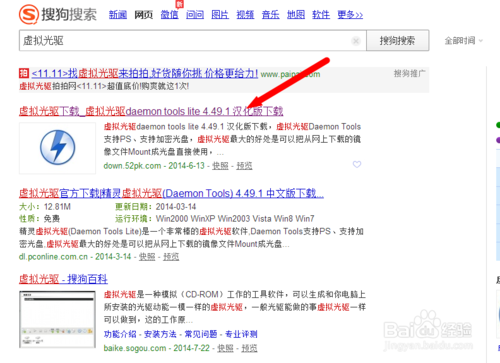
win10系统重装win7图一
下载win7旗舰版系统镜像文件(文件后缀为iso),下载对应的镜像文件(根据你的电脑配置选择32位或者64位的)
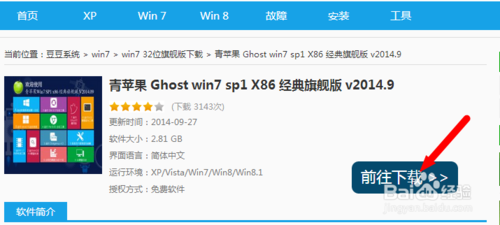
win10系统重装win7图二
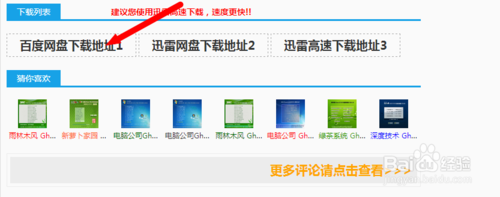
win10系统重装win7图三
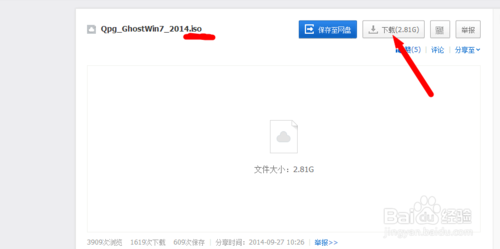
win10系统重装win7图四
这些准备工作都做好了,接下来就是开始安装了,下面直接双击下载好的镜像文件,在出现的对话框里面双击ONEKEY_GHOST安装器

win10系统重装win7图五
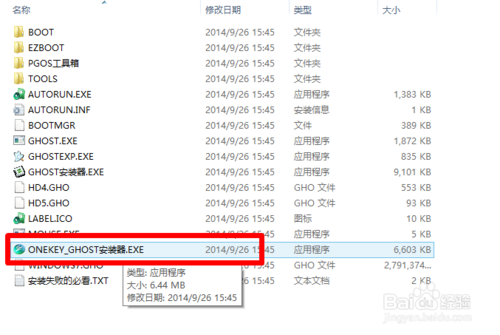
win10系统重装win7图六
这个时候选择要安装系统的位置(一般默认是安装到c盘),选择好以后,点击确定,出现对话框选择是
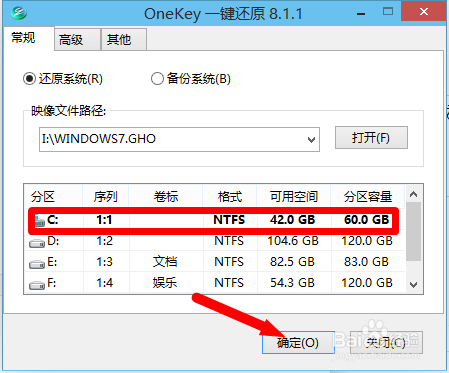
win10系统重装win7图七
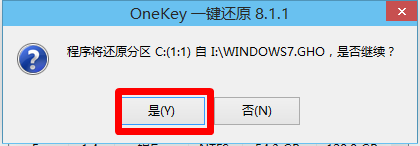
win10系统重装win7图八
备份好以后,点击马上重启,重启以后进入安装界面,下面就是电脑自行安装过程
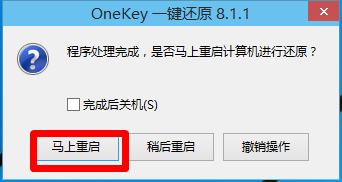
win10系统重装win7图九
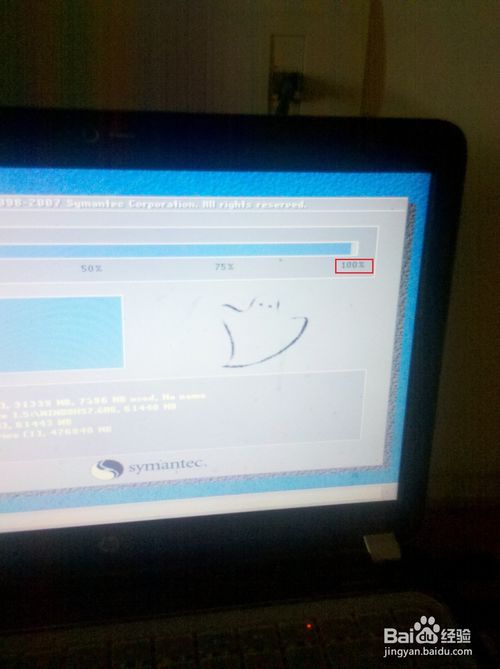
win10系统重装win7图十
最后安装完以后自动重启一次,这样一个新系统就安装好了,系统重装教程到这里就结束了。

win10系统重装win7图十一

win10系统重装win7图十二
综上所述的全部内容就是小编为网友们带来的win10系统重装win7教程,其实系统重装w7还是比较简单的,所以大家都不要有太大的压力。网友们只要按照上面教程提供的步骤就可以完美的重装系统啦。那小编就要恭喜网友们又学会了一个新的技能。
 有用
26
有用
26


 小白系统
小白系统


 1000
1000 1000
1000 1000
1000 1000
1000 1000
1000 1000
1000 1000
1000 1000
1000 1000
1000 1000
1000猜您喜欢
- 小鱼一键重装系统软件重装系统教程..2021/11/27
- 光盘重装系统怎么装2022/12/09
- 电脑怎么恢复系统还原2022/07/28
- 电脑如何重装系统鼠标驱动..2023/03/14
- 重装系统要多久解说2022/10/18
- 电脑一键重装系统按哪个键进启动项..2022/06/13
相关推荐
- WIN键是哪个,小编教你WIN键是哪个..2018/06/22
- 360一键重装系统好吗2022/11/17
- 联想笔记本重装系统后黑屏怎么办..2022/04/26
- 详解使用gpuz能看出真假显卡吗..2021/09/26
- 如何微信分身2022/09/07
- 电脑黑屏却开着机怎么办2023/01/27

















